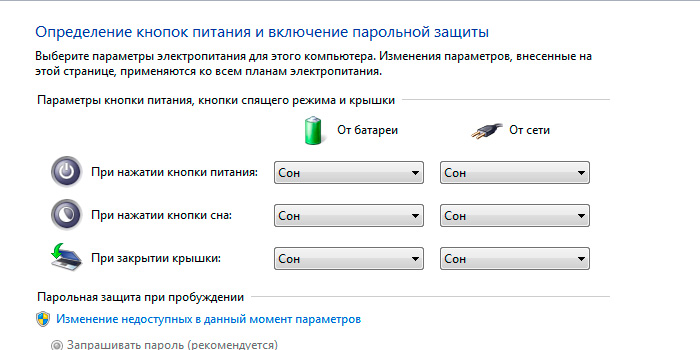Звоните с 9:00 до 23:00 без выходных
САНКТ-ПЕТЕРБУРГ
Выезд по всем районам 0руб.
5-я ЛИНИЯ В.О., Д.42, ОФИС 213


| ✫ Оплата заранее согласовывается | ☑ Работаем с 2009 года | ✔ Диагностика бесплатно сразу | ❤ Гарантия до 3 лет |
Когда Вы закрываете крышку ноутбука, по умолчанию он переходит в режим сна, приостанавливая работу запущенных программ. Что нужно изменить в настройках, чтобы устройство продолжало действовать как обычно? Прочитайте статью – и Вы будете знать, как закрыть ноутбук, чтобы он не выключился.

В разных версиях ОС Виндовс задаются различные параметры по умолчанию, поэтому при закрытии крышки на устройстве запускается режим сна, а в некоторых версиях – режим гибернации.
Для обычного человека нет отличий между этими двумя режимами, поэтому новички часто используют понятия сна и гибернации как синонимы. Однако, начиная с версии Виндовс Vista, появляется принципиальная разница в работе компьютера, когда запускается один из этих режимов.
Во время сна компьютер приостанавливает все запущенные процессы, тем самым снижая потребление электроэнергии. Вернуться к работе можно, нажав любую из клавиш на клавиатуре. Данный режим можно сравнить с паузой при просмотре фильма – Вы можете продолжить использование компьютера в любой момент, не ожидая, пока компьютер заново запустится.
Гибернация экономит электричество еще больше. В этом случае компьютер сохраняет все открытые документы и иную информацию на винчестер и только потом отключает питание. Как только Вы запускаете компьютер, данные загружаются в ОЗУ и Вы можете продолжить работу с того места, где остановились, не запуская приложения заново.
Даже если Вы новичок в компьютерных делах, все манипуляции не отнимут у Вас много времени. Просто следуйте описанным ниже инструкциям, предварительно выбрав Вашу версию операционной системы Виндовс.